Настройка GRE туннеля между Telltonika RUTX и устройством Cisco
ООО «Цифровой Ангел»


Generic Routing Encapsulation (GRE) - это протокол туннелирования, который может инкапсулировать широкий спектр протоколов сетевого уровня в виртуальных двухточечных каналах по сети Интернет-протокола.
В этой статье представлен обширный пример конфигурации с подробностями о том, как создать туннельное соединение между двумя экземплярами GRE Tunnel, один из которых настроен на маршрутизаторе RUTXxx, а второй - на устройстве Cisco.
Вам понадобится:
- Один маршрутизатор RUTXxx
- Один маршрутизатор Cisco (этот пример конфигурации был создан с использованием Cisco RV340W)
- ПК для настройки роутеров
- Оба маршрутизатора должны иметь публичные статические или публичные динамические IP-адреса
Схема конфигурации
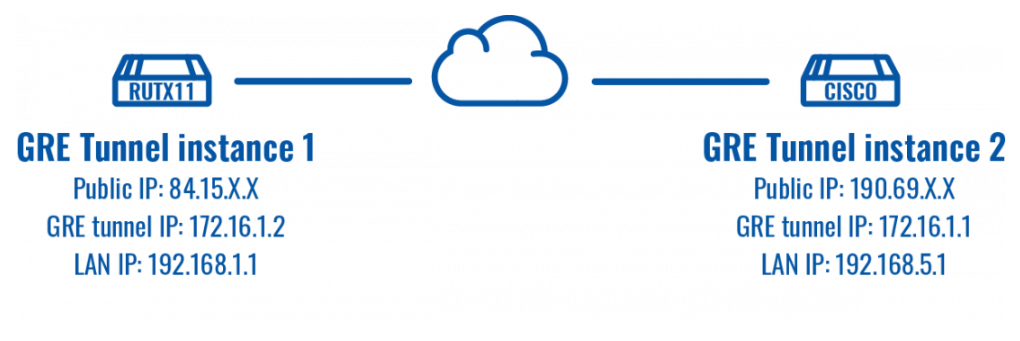
Конфигурация RUTX
Подключитесь к WebUI маршрутизатора, перейдите в раздел Сервисы> VPN> GRE Tunnel. Введите имя для своего экземпляра GRE, нажмите «ДОБАВИТЬ», и, когда экземпляр появится в поле «Конфигурация GRE», нажмите «Изменить».
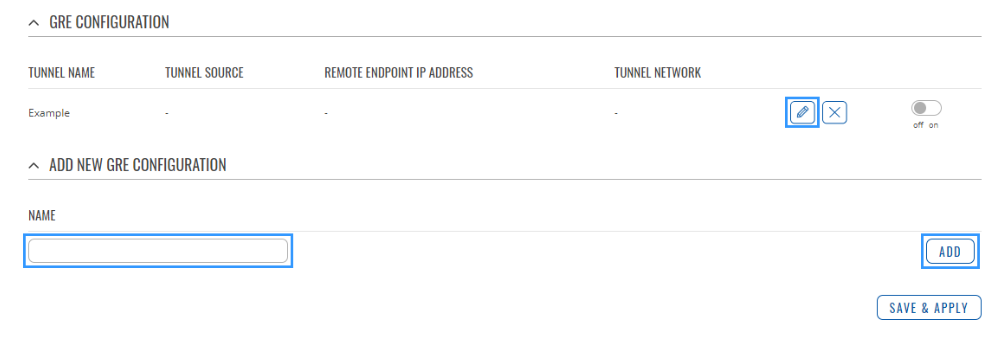
Затем примените конфигурацию, представленную ниже.
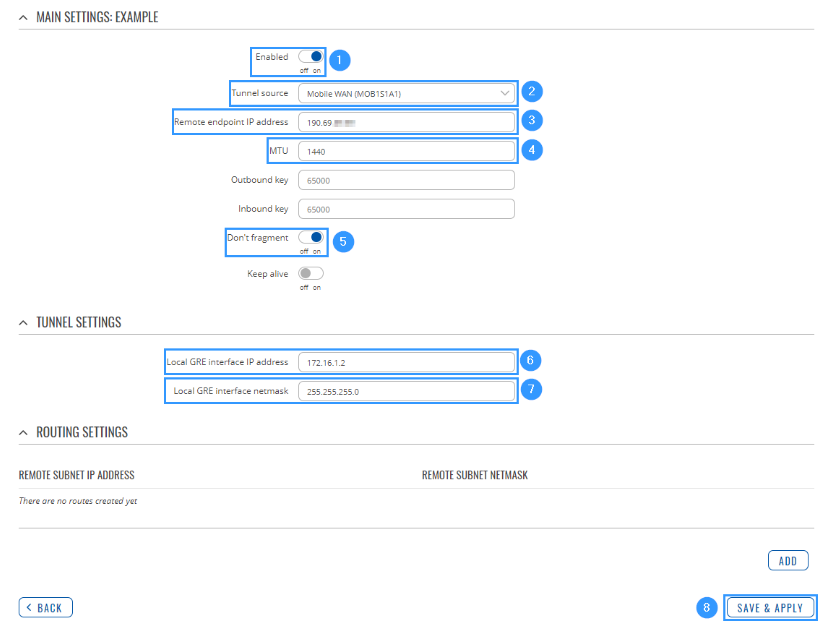
1. Включить экземпляр.
2. Выберите Туннельный источник (выберите ваш интерфейс WAN).
3. Введите IP-адрес удаленной конечной точки (Cisco WAN IP).
4. Установите MTU на 1440.
5. Включить не фрагментировать.
6. Запишите IP-адрес локального интерфейса GRE (создайте IP-адрес туннеля GRE или просто используйте тот же, что и в примере).
7. Напишите локальную маску интерфейса GRE (создайте туннельную маску GRE или просто используйте то же, что и в примере)
8. Оставьте все остальное по умолчанию и нажмите Сохранить и применить.
Конфигурация Cisco
Подключитесь к WebUI маршрутизатора, перейдите в VPN> GRE Tunnel и примените следующую конфигурацию.
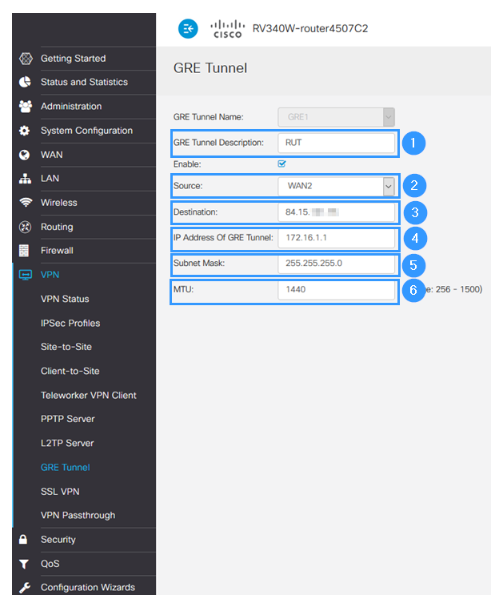
1. Напишите описание GRE Tunnel (все, что вы хотите).
2. Выберите «Источник» (выберите интерфейс WAN).
3. Введите пункт назначения (RUT WAN IP).
4. Напишите IP-адрес туннеля GRE (создайте IP-адрес туннеля GRE или просто используйте тот же, что и в примере).
5. Напишите маску подсети (создайте туннельную маску GRE или просто используйте то же, что и в примере).
6. Установите MTU на 1440.
7. Оставьте все остальное по умолчанию и сохраните настройки.
Тестирование конфигурации
Если вы выполнили все шаги, представленные выше, ваша настройка должна быть завершена. Но, как и в случае с любой другой конфигурацией, всегда целесообразно проверить настройку, чтобы убедиться в ее правильной работе. Чтобы проверить соединение GRE Tunnel, войдите в RUTX WebUI и перейдите в раздел Сервисы → CLI. Войдите в систему с именем пользователя: root и паролем администратора роутера. Оттуда вы сможете пинговать виртуальный IP-адрес другого экземпляра. Чтобы использовать команду ping, введите ping <ip_address> и нажмите клавишу «Enter» на клавиатуре:
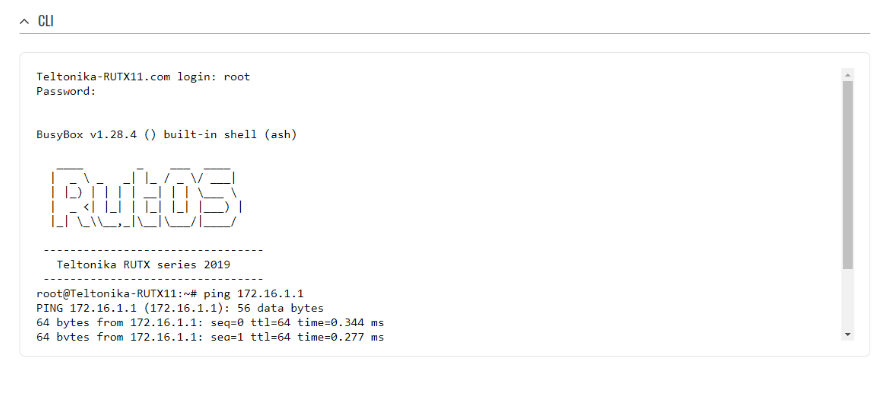
Оборудование
-
70 859 ₽ руб.Без НДС
Оптовая цена по запросуВсепогодный маршрутизатор LTE Cat.6, 4х Gigabit RJ45, USB 2.0, WiFi 2.4 / 5 GHz, с поддержкой MU-MIMO, модулем Bluetooth, в комплекте с внешними антеннами. -
14 320 ₽ руб.Без НДС
Оптовая цена по запросуМаршрутизатор, оснащенный Wave-2 802.11ac двух диапазонным Wi-Fi со скоростью до 867 Мбит/с, 4х Gigabit Ethernet со скоростью до 1000 Мбит/с, модулем Bluetooth LE -
51 988 ₽ руб.Без НДС
Оптовая цена по запросу4G-роутер, четырехъядерный процессор ARM Cortex A7 717 МГц и 256 МБ, двухдиапазонный 802.11ac Wave 2
На ваш e-mail было отправлено письмо с регистрационной информацией.
Пожалуйста, дождитесь письма, так как контрольная строка изменяется при каждом запросе.







